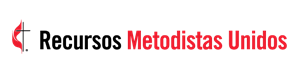Una de las cosas que diferencia el video principiante del profesional es el audio. Y uno de los problemas más comunes con los que te encuentras al editar vídeos es la presencia de ruidos de fondo no deseados o inevitables.
El ruido de fondo es cualquier ruido que sea constante a lo largo de la grabación: el silbido de un aparato de aire acondicionado o de un refrigerador, el zumbido de las líneas eléctricas de tu equipo o incluso un avión sobrevolando. Y aunque tu vídeo puede sonar bien a pesar de ese zumbido de fondo, hay formas de solucionarlo y hacer que tu vídeo suene aún mejor.
 Suscríbase a nuestro nuevo boletín electrónico en español y portugués: UMCOMtigo
Suscríbase a nuestro nuevo boletín electrónico en español y portugués: UMCOMtigo
La mayoría de los programas de edición de hoy en día tienen potentes herramientas que lo hacen posible. Voy a mostrarte una forma sencilla de hacerlo con unos pocos pasos y en sólo unos minutos utilizando Adobe Audition.
ELIMINAR EL RUIDO DE FONDO EN ADOBE AUDITION
- Haz una copia de tu clip original.
- Abre o instala Adobe Audition.
- Importa tu archivo multimedia. Si estás trabajando a partir de un videoclip en Premiere, haz clic con el botón derecho en el clip de audio en el timeline y selecciona "Editar en con Adobe Audition...".
- Destaca una breve muestra del tono de la sala en tu clip (al menos unos segundos).
- Pulsa Shift + P o ve a Efectos > Reducción/Restauración de ruido > Capturar impresión de ruido para capturar esa muestra.
- Selecciona todo el clip (CMD + A).
- Pulse CMD + Mayúsculas + P o vaya a Efectos > Reducción de ruido/Restauración > Reducción de ruido (proceso) para abrir el panel de Reducción de ruido.
- Ajusta Reducción de ruido (del 70% al 90%): porcentaje de ese ruido de muestra que estás eliminando del clip.
- Ajusta Reducir en (alrededor de 22 decibelios): número de decibelios para bajar el volumen de ese sonido.
- Ajuste Avanzado - Tasa de Decaimiento Espectral (2% a 10%): porcentaje que se procesa cuando el audio cae por debajo del piso de ruido; al aumentar esto se obtiene un efecto de reverberación mientras que al disminuirlo se obtiene un sonido burbujeante y menos metálico. Opcional: Ajuste Avanzado - FFT (4096-8192) para saber cuántas bandas de frecuencia individuales se analizan; un número alto es bueno para ruidos de larga duración como zumbidos y silbidos de fondo, mientras que un número bajo es bueno para ruidos de corta duración como chasquidos o clics.
- Haga clic en Aplicar.
- El asterisco junto al nombre de tu archivo significa que aún no se ha guardado. Por tanto, pulsa CMD + S o ve a Archivo > Guardar para guardar tu trabajo. Al guardar aquí, el archivo se sobrescribirá en cualquier lugar de tu ordenador.
Cada archivo de audio es único, así que estas recomendaciones de configuración están aquí para ayudarte a empezar. Siéntete libre de jugar con los ajustes de reducción de ruido para encontrar lo que mejor funciona para tu proyecto.

Kathryn Price es productora y diseñadora de vídeo en Comunicaciones Metodistas Unidas en Nashville, Tennessee.